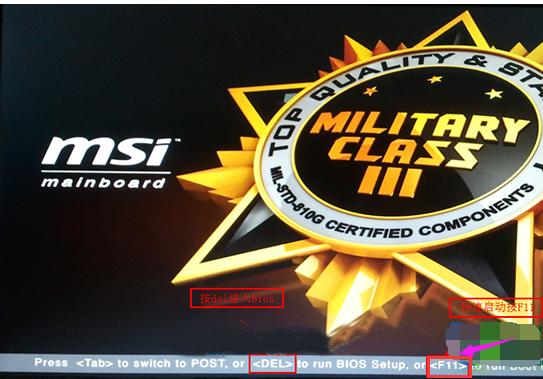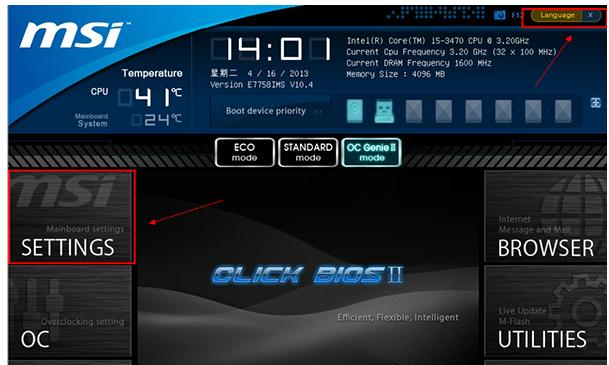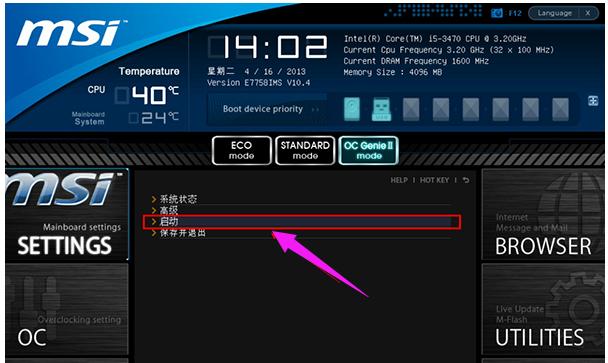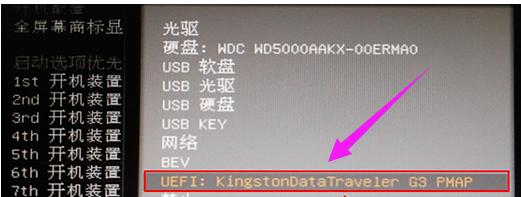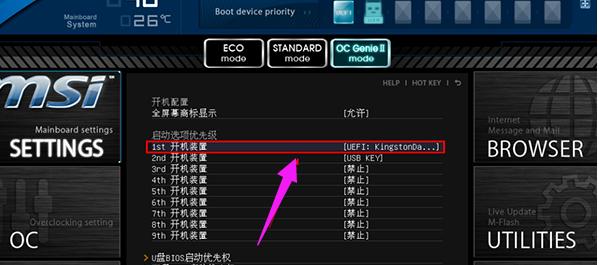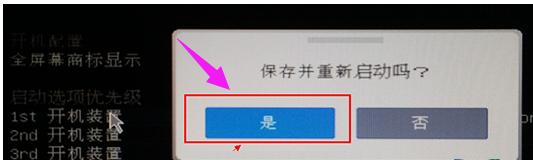微星主板怎样设置u盘打开,本文教您微星主板怎样
发布时间:2020-09-29 文章来源:xp下载站 浏览: 75
|
U盘的称呼最早来源于朗科科技生产的一种新型存储设备,名曰“优盘”,使用USB接口进行连接。U盘连接到电脑的USB接口后,U盘的资料可与电脑交换。而之后生产的类似技术的设备由于朗科已进行专利注册,而不能再称之为“优盘”,而改称“U盘”。后来,U盘这个称呼因其简单易记而因而广为人知,是移动存储设备之一。现在市面上出现了许多支持多种端口的U盘,即三通U盘(USB电脑端口、iOS苹果接口、安卓接口)。 喜欢玩游戏的用户可能多多少少都了解过微星品牌的电脑,因为这款电脑以游戏机为主,比较适合喜欢玩游戏的朋友,那么使用这一款电脑的用户如果想要使用U盘来重装系统,该怎么去设置u盘启动呢?为此,小编就来给微星用户们整理了一篇微星主板设置u盘启动的图文教程。 在现在的电脑而言,安装有操作系统的本地硬盘是电脑的默认启动项,如果要使用U盘装系统就需要修改开机启动项,那么使用微星主板的用户就问了,微星主板怎么设置u盘启动呢?下面,小编就来跟大家分享微星主板设置u盘启动的操作步骤。 微星主板怎么设置u盘启动 打开电脑,进入开机画面时按“DEL”键进入bios界面
微星主板图解详情-1 进入uefi bios界面后,点击右上角下拉菜单,将语言文字设置为中文,然后用“TAB”键或鼠标将光标移动到“SETTINGS”处(光标移到“SETTINGS”项时会亮起,并单击它)
主板图解详情-2 使用上下方向键移动选择“启动”项,按回车键执行
设置启动图解详情-3 在1st开机装置处,选择后缀为硬盘的选项(这说明硬盘为第一启动项),按回车键进入其子菜单
设置启动图解详情-4 在子菜单界面中使用上相方向键选择u盘名(UEFI:开头的选项),按回车键设置u盘第一启动项
u盘图解详情-5 返回开机装置界面,此时就可以看到1st开机装置后缀是UEFI:u盘名
u盘图解详情-6 最后按“F10”快捷键,保存并重启电脑,在弹出的提示窗口中点击“是”按钮,确认执行
主板图解详情-7 以上就是微星主板设置u盘启动的图文操作了。 U盘有USB接口,是USB设备。如果操作系统是WindowsXP/Vista/Win7/Linux/PrayayaQ3或是苹果系统的话,将U盘直接插到机箱前面板或后面的USB接口上,系统就会自动识别。 |
相关文章
本类教程排行
系统热门教程
本热门系统总排行